【iPhone・Android】LINE 通話ができない場合の解決法
LINEに不具合が生じて通話できないなんて問題が起きた場合はどう対処するべきでしょうか。LINEで通話できないときは不在着信が残っているか、他の機能は使えるかなど確認しながら原因を特定します。この記事では、LINEで通話ができない原因と解決法をご紹介します。
LINE不具合を修復する前に、大事なデータが消えないよう。このソフトを使って、無料かつ容量無制限でLINEデータをiPhone・AndroidからPCにバックアップしましょう!バックアップにより、いつでもPCから復元もできます。
LINEの通話ができないのはなぜですか?
まずは、LINEの通話ができない原因を見ていきましょう。
- マイク権限がないため、LINEの通話ができない
- LINE電話が鳴らない・不在着信になって、通話ができない
- Wi-Fiやネットワークが不安定なため、LINE 通話ができない
- Bluetooth接続が不良で、LINEの通話ができない
- LINEで自分が相手にブロックされていて、通話ができない
- 不注意で通話音量がゼロに設定されている
- LINEサーバーへの接続ができなくて、LINE 通話が実行できない
場合1、マイク権限がないため、LINEの通話ができない
「この機能を利用する権限がありません」と表示される場合はスマホ側からLINEにマイクの権限が与えられていないことが原因のため、スマホの設定からマイクの権限を許可することで解決します。INEアプリからマイク権限を許可できるので確認してみましょう。
対処法1、AndroidでLINEがマイクへのアクセスを許可する
Step1: Androidの設定から「アプリ」項目をタブします。
Step2: 下にスクロールして、LINEアプリを見つけて選択します。
Step3:LINE情報画面に入り、「権限」項目をタブします。
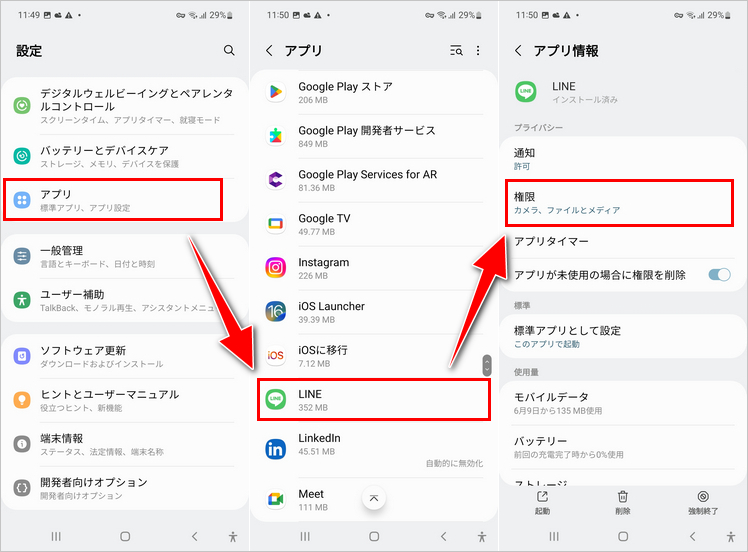
Step4: 許可しない項目から「マイク」を選択します。
Step5: マイク権限を「アプリの使用中のみ許可」に変更します。
Step6: 電話をタブして、LINEから電話へのアクセスを「許可」にします。
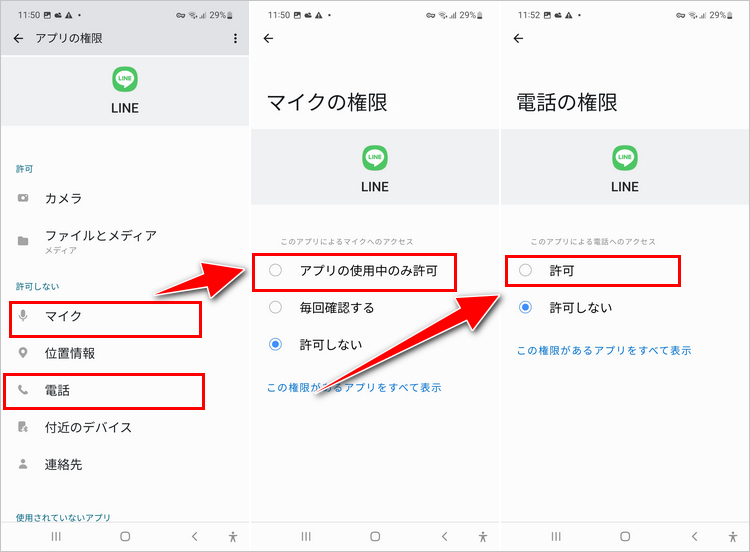
対処法2、iPhoneでLINEのマイク権限を許可する
- 「設定」>「LINE」とタップします。
- 「マイク」をオンにします。
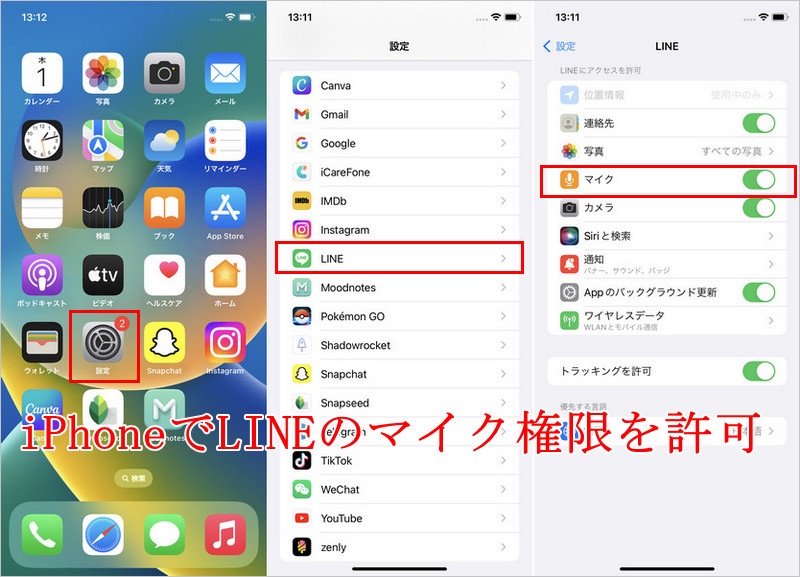
場合2、LINE電話が鳴らない・不在着信になって、通話ができない
LINEの設定で通話の着信許可がオフになっていると、着信・不在通知・メッセージなどが拒否されてしまいます。なので、LINEに発生したなんらかの不具合によって通話の着信音が鳴らず不在着信になってしまい通話できないケースがあります。
対処法
Step1: LINEを起動して「設定」>「通話」とタップします。
Step2: 「通話の着信許可」をオンにします。
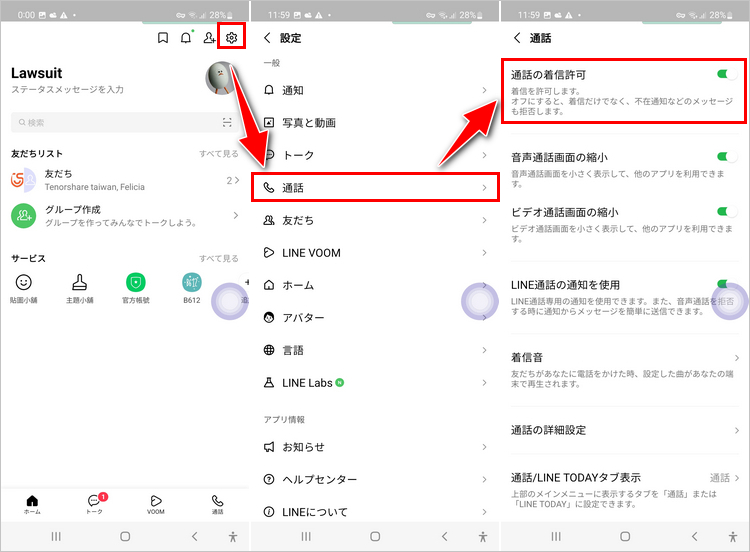
場合3、Wi-Fiやネットワークが不安定なため、LINE 通話ができない
スマホの電波が悪い、またはWi-Fiとの接続状況が不安定など安定したネットワークを使用していない場合、通信が途切れてしまいLINEで通話できないことがあります。
対処1、端末のWi-Fi接続をオフにする
Wi-Fiに接続している状態でLINEの通話ができない場合はネットワークの障害が原因かもしれませんので、Wi-Fiとの接続を一度オフにし再度オンにしてみましょう。
- 「設定」にある「Wi-Fi」をタップしてオンオフを切り替えます。
対処2、ネットワークの接続をリセットする
ネットワークとの接続が不安定な場合は、ネットワーク設定をリセットすると解決することがあります。
・iPhone
Step1: 「設定」>「一般」とタップします。
Step2: 「転送またはiPhoneをリセット」を選択します。
Step3: 画面の一番下に「リセット」を選択します。
Step4: 「ネットワーク設定をリセット」を押します。
Step5: iPhoneのパスコードを入力します。
Step6: スクリーンタイムパスコードがある場合は、スクリーンタイムパスコードも入力する必要があります。
Step7: もう一度確認してから、「ネットワーク設定をリセット」を押します。
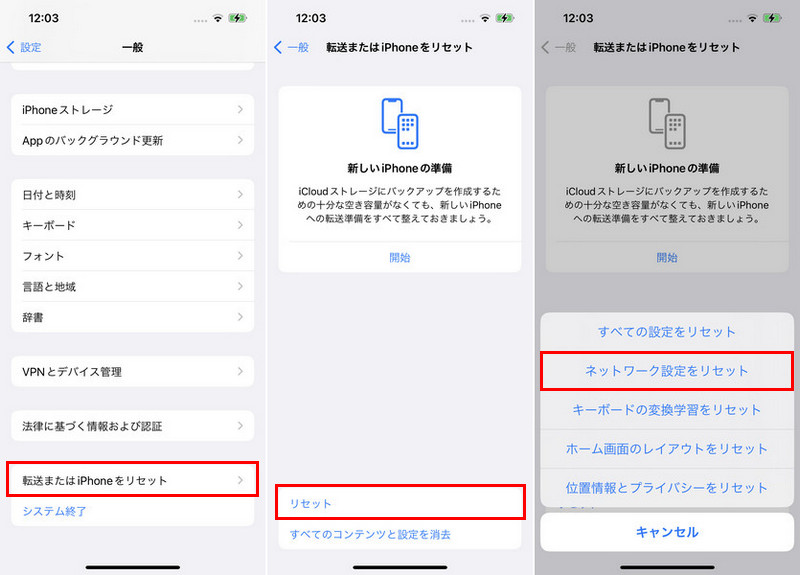
・Android
Step1: 「設定」から「端末情報」項目をタブします。
Step2: 端末情報画面でリセット機能をタブします。
Step3: 「設定」から「端末情報」項目をタブします。
Step4: 「ネットワーク設定をリセット」を選択します。
Step5: 「設定をリセット」を押すと、Wi-Fi、モバイルデータ、Bluetoothを含めて、全てのネットワークをリセットします。
Step6: ネットワーク設定を確認して、「リセット」ボタンをタブします。
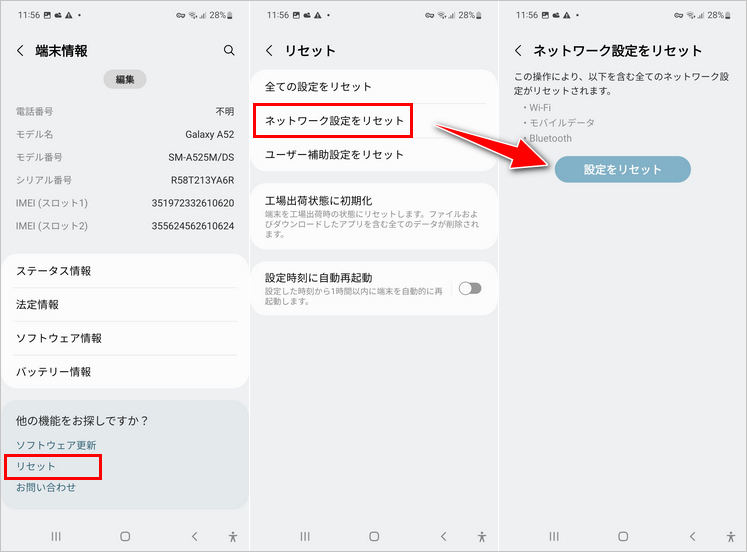
場合4、Bluetooth接続が不良で、LINEの通話ができない
LINEをBluetooth機器に接続した状態で通話できない場合はBluetoothとの接続不良やAndroidのアップデートの影響が疑われます。
対処1、外部機器と端末間のBluetooth接続を切る
外部機器とスマホ間のBluetooth接続を切った後、再び接続するとLINEで通話できない不具合が改善されることがあります。
- 「設定」から「Bluetooth」を開いて切り替えます。
対処2、付近のデバイスにBluetooth へのアクセスを許可する
LINEアプリの権限にある「付近のデバイス」はAndroid12から追加された機能です。アップデートを機にLINEの「付近のデバイス」を「許可しない」にしてしまうとBluetooth機器での通話ができなくなります。
Step1: LINEアイコンを長押しします。
Step2: 「アプリ情報」をタップします。
Step3: 「権限」>「付近のデバイス」と選択します。
Step4: 「許可」を選びます。
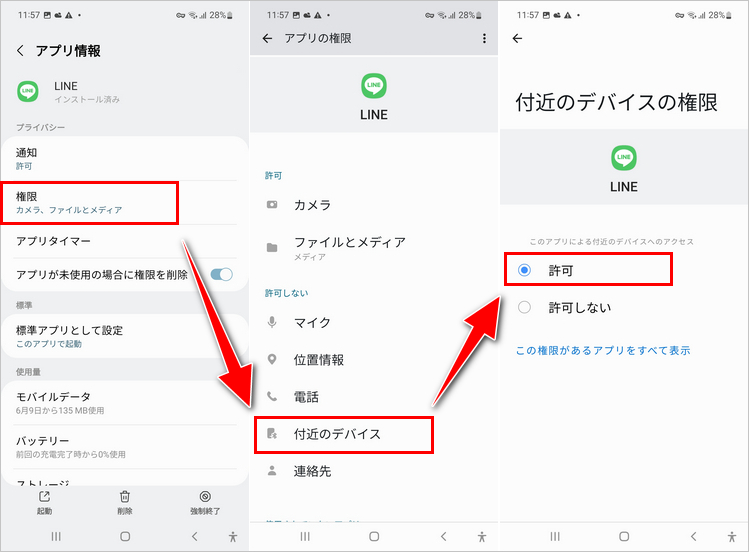
場合5、不注意で通話音量がゼロに設定されている
LINEで通話できないけれど不在着信は残るという場合は気づかないうちにスマホの音量がゼロになっている可能性があります。
対処法、通話の音量が小さすぎるかどうかを確認する
スマホの音量を小さくしていないか確認します。iPhoneは本体側面にある音量調節ボタンから変更でき、Androidは次の手順をご参照ください。
- 「設定」>「音設定」とタップします。
- 「着信音と通知音の音量」を変更します。
場合6、LINEで自分が相手にブロックされていて、通話ができない
LINEで相手をブロックすると、自分から相手への無料通話ができなくなります。相手にLINEでブロックされている間は通話をかけても「応答がありません」または「応答なし」と表示され、相手側には不在着信は残りません。LINEのブロックリストを再確認できます
場合7、LINEサーバーへの接続ができなくて、LINE 通話が実行できない
LINEのサーバーに接続できなくてLINEで通話できないときは「サーバーへ接続ができません」または「ネットワークが不安定なため通話できません」と表示されます。LINEサーバーに問題がある場合は、心配しないでください。 LINE側の修正を待ちましょう。
追加Tips:LINEデータをバックアップしておく裏ワザ【無料】
LINEで通話できないなど不具合は思いがけないタイミングで発生します。定期的にLINEデータをバックアップしておくと何か起きたときも安心ですね。ここでは、簡単にLINEのバックアップをパソコンに作成できるiCareFone for LINEをご紹介します。iCareFone for LINEはLINEデータの管理に特化したツールで無料のバックアップ機能を持ち、数ステップの操作でスマホにLINEのデータを復元できます。
-
iCareFone for LINEを起動して「バックアップ」を選択して、お使いのデバイスをパソコンに接続します。

-
「今すぐバックアップ」をクリックします。

-
これでAndroid・iPhoneからLINEデータをPCに保存されます。複数のLINEバックアップを作成できます。
まとめ
LINEで通話できない場合はマイクのアクセス権限を許可しているか、不在着信が残る場合は音量が小さくなっていないかなどスマホの状況を確認して対策を取りましょう。いつLINEの不具合が起きるかはわからないのでiCareFone for LINEを使ってiPhoneやAndoridのLINEデータをバックアップしておくと安心です。
- 無料でLINEデータをPCにバックアップして、バックアップファイルをプレビュー可能
- AndroidとiOSの間、iOS同士の間、Android同士の間で簡単にLINEトークを転送
- LINEデータをパソコンに保存して、ストレージの容量を解放
- LINEのトーク履歴、LINE写真、LINEスタンプなどのデータをバックアップから選択して、iPhoneに復元
- 最新のiOS 26とiPhone17及びほとんどのAndroidに適用










(0 票、平均: 5.0 out of 5 )
(クリックしてこの記事へコメント)